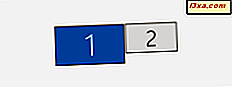Vi vil gerne hjælpe dig med at beslutte, hvilke Windows 10, Windows 7 og Windows 8.1 tjenester der er sikre at deaktivere og hvornår. Selvom deaktivering af unødvendige tjenester kan have en positiv effekt på systemets ydeevne, kan deaktivering af de forkerte tjenester have en betydelig negativ indvirkning på systemets generelle ydeevne og stabilitet. Derfor er det ofte bedre at ændre opstart af unødvendige eller sjældent brugte tjenester til manuel. Her er vores guide til, hvilke tjenester du sikkert kan deaktivere i Windows uden at forårsage dit system at gå ned:
Hvad du bør vide, før du ændrer den måde, Windows-tjenester starter
Før du begynder at foretage ændringer, skal du først oprette et systemgendannelsespunkt. På denne måde, hvis noget ikke virker, kan du altid vende de ændringer, du har lavet. Hvis du har brug for hjælp til at gøre det, skal du tjekke denne vejledning: Hvad er Systemgendannelse og hvordan du opretter et gendannelsespunkt i Windows.
Det er også vigtigt at vide, at denne artikel indeholder oplysninger om tjenester, der findes i Windows 10, Windows 7 og Windows 8.1. Derfor er nogle af de tjenester, vi nævner, muligvis ikke til stede i alle versioner af Windows.
Sidst men ikke mindst, skal du også være opmærksom på, at vi allerede ved, hvordan du åbner vinduet Services, ændre starttypen og identificere afhængighederne af dine Windows-tjenester. Hvis du ikke gør det, bør disse tutorials være til hjælp:
- 9 måder at få adgang til tjenester i Windows (alle versioner)
- Hvad er Windows-tjenester, hvad gør de, og hvordan administrerer du dem?
- Sådan identificeres afhængighederne i Windows-tjenester og ændres, hvordan de starter
Windows-tjenesterne, der er sikre at deaktivere
Lad os se, hvilke Windows-tjenester muligvis ikke er nødvendige, og hvilke af dem du kan deaktivere uden at ødelægge din computeroplevelse eller forårsage, at dit system går i stykker. Vi anbefaler, at du læser alt, hvad vi deler, inden du træffer beslutninger:
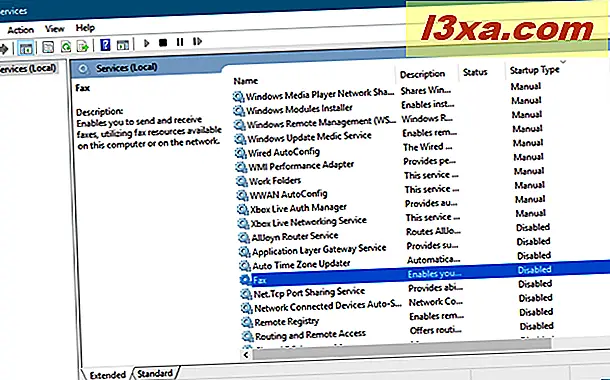
- AllJoyn Router Service: Tillader, at Windows kommunikerer med nærliggende internet af Things-enheder. Medmindre du har sådanne enheder, behøver du ikke denne service til at køre. Sikker indstilling: Manuel .
- Application Layer Gateway Service: tilbyder understøttelse af plug-ins til tredjepartsprotokoller til deling af internetforbindelse. Moderne computere behøver ikke eller bruger sådanne funktioner, så denne service kan sikkert deaktiveres. Sikker indstilling: Deaktiveret.
- BitLocker-drevkrypteringstjeneste: Medmindre du bruger Microsofts krypteringssoftware, kan du deaktivere denne tjeneste. BitLocker-drevkryptering er en funktion, der giver brugerne mulighed for at beskytte data ved at levere kryptering til hele volumener. Sikker indstilling: Manuel.
- Bluetooth Audio Gateway Service: Tillader dig at konfigurere Cortana, mens du bruger Bluetooth. Hvis du ikke har Bluetooth på din enhed, eller hvis du ikke har tænkt dig at tale med Cortana ved hjælp af et Bluetooth-headset, kan du deaktivere det. Sikker indstilling: Manuel.
- Bluetooth Support Service: Medmindre du bruger Bluetooth-enheder som tastaturer, mus, printere eller telefoner, kan du deaktivere denne tjeneste. Husk, at hvis du vælger at deaktivere denne tjeneste, bliver Bluetooth-enheder ikke længere opdaget og anerkendt. Også de allerede tilsluttede Bluetooth-enheder fungerer muligvis ikke korrekt. Sikker indstilling: Manuel.
- Certifikatudbredelse: Hvis du ikke bruger SmartCards, som nogle gange bruges i store organisationer, er det sikkert at deaktivere denne service. Sikker indstilling: Deaktiveret.
- Downloadet Maps Manager: Lader Windows-programmer som Maps for at få adgang til downloadede kort. Hvis du deaktiverer tjenesten, kan apps som Maps muligvis ikke starte. Ellers kan du, hvis du ikke bruger Microsofts kort offline, sikkert deaktivere denne tjeneste. Sikker indstilling: Manuel.
- Krypteringsfilsystem: EFS giver filkrypteringsteknologi til lagring af krypterede data på NTFS-filsystemer. Hvis du ikke behøver at kryptere de filer, der findes på dine harddiske, er det OK at deaktivere det. Men hvis du har krypterede filer på dine drev, og du deaktiverer tjenesten, vil du ikke kunne dekryptere dem, før du genstarter tjenesten. Sikker indstilling: Manuel.
- Fax: Medmindre du bruger din computer til at sende eller modtage faxer ved hjælp af faxressourcer, der er tilgængelige på dit system (f.eks. Ved at bruge et faxmodem), kan du deaktivere den. Sikker indstilling: Deaktiveret;
- Microsoft iSCSI Initiator Service: iSCSI er en forkortelse til Internet Small Computer System Interface - en IP-baseret lagringsnetværksstandard til sammenkædning af datalagringsfaciliteter. Det gør det muligt for klientcomputere at få adgang til data over lange afstande på eksterne datacentre ved at bruge eksisterende infrastruktur (f.eks. Via LAN, Internet). iSCSI-enheder er diske, bånd, cd'er og andre lagerenheder på en anden netværkscomputer, som du kan oprette forbindelse til. Nogle gange er disse lagringsenheder en del af et netværk kaldet et lagringsområde netværk (SAN). Medmindre du skal oprette forbindelse til iSCSI-enheder, er det sikkert at deaktivere denne service. Sikker indstilling: Deaktiveret.
- Naturlig godkendelse: bruger oplysninger som tid, netværk, geolocation eller Bluetooth-forbindelser til at tilbyde support til Dynamic Lock og Device Unlock. Hvis du ikke har til hensigt at bruge sådanne funktioner, kan du deaktivere denne tjeneste. Sikker indstilling: Manuel.
- Netlogon: Denne tjeneste er ikke nødvendig på en hjemmecomputer. Den opretholder en sikker kanal mellem den lokale computer og domænecontrolleren til autentificering af brugere. Medmindre du forbinder til et netværk domæne, vil denne service sandsynligvis aldrig blive brugt. Sikker indstilling: Manuel.
- Netværksforbundne enheder Automatisk opsætning: overvåger og installerer enheder fra dit netværk. Du kan læse mere om, hvad denne funktion handler om her: Hvad er den automatiske opsætning af netværkstilsluttede enheder i Windows? Hvis du ikke har brug for denne funktion, kan du sikkert deaktivere tjenesten, da du stadig kan installere enheder fra dit netværk manuelt. Sikker indstilling: Manuel.
- Offline filer: Medmindre du bruger funktionen Offline Files fra Windows, kan du deaktivere den. Bemærk, at denne tjeneste ikke er tilgængelig i Home-versionerne af Windows. Sikker indstilling: Deaktiveret.
- Forældrekontrol (i Windows 10 og 7) / Familiesikkerhed (i Windows 8.1): Medmindre du har børn, der bruger din computer, og du vil overvåge og kontrollere deres aktiviteter, er denne tjeneste ikke nødvendig. Sikker indstilling: Manuel.
- Betalinger og NFC / SE Manager: Gør hvad navnet antyder, hvilket er at administrere betalinger og bruge Near Field Communication til at foretage transaktioner. Det kan være nyttigt på nye Windows-enheder, der har en NFC-chip, men på en almindelig stationær pc eller laptop kan du sikkert deaktivere denne service. Sikker indstilling: Manuel.
- Telefonservice: styrer telefonitilstanden på din Windows-enhed og kan bruges af nogle VoIP-apps. Hvis du ikke bruger sådanne apps, er det sikkert at deaktivere det. Sikker indstilling: Manuel.
- Print Spooler: Hvis du ikke har en printer tilsluttet computeren, og du ikke bruger software med virtuelle printere som f.eks. Microsoft XPS Document Writer eller Snagit, kan du deaktivere den. Hvis du vælger at gøre det, skal du vide, at faxtjenesten heller ikke kan starte. Sikker indstilling: Manuel.
- Eksternt skrivebordskonfiguration: Remote Desktop Protocol er en protokol udviklet af Microsoft, som giver Windows-brugere en grafisk grænseflade til en anden computer. Klienten, der bruges af Microsoft, kaldes tilslutning til eksternt skrivebord. Hvis du ikke behøver at oprette forbindelse til en anden computer eller tillade indkommende fjernforbindelser til din, er det sikkert at deaktivere denne tjeneste. Sikker indstilling: Manuel;
- Remote Desktop Services UserMode Port Redirector: samme som ovenfor. Sikker indstilling: Manuel .
- Remote Desktop Services: samme som ovenfor. Sikker indstilling: Manuel .
- Fjernregistret: Denne tjeneste gør det muligt for fjernbrugere at ændre Windows-registreringsdatabasen. Nogle siger, at hvis denne tjeneste er tændt, kan det medføre sikkerhedsproblemer, og derfor vælger du at deaktivere den. I Windows Vista og Windows 7 er denne tjeneste indstillet til en manuel start som standard, mens den i Windows 10 og Windows 8.1 er deaktiveret. Sikker indstilling: Deaktiveret.
- Retail Demo Service: Gør det muligt at indtaste din Windows 10-enhed i en såkaldt Retail Demo-oplevelsesfunktion . Dette bruges af detailhandlere, der vil give kunderne en demo for, hvordan Windows 10 fungerer. Det er tvivlsomt, at enhver hjemmebruger ville have det. Sikker indstilling: Deaktiveret.
- Wi-Fi Direct Services Connection Manager Service: bruges til at forbinde din Windows-pc til trådløse skærme og docks ved hjælp af Miracast og andre lignende teknologier. Medmindre du har brug for det, er det sikkert at deaktivere. Sikker indstilling: Manuel.
- Windows Insider Service: Lader dig bruge din Windows 10-pc, mens du er indskrevet i Windows Insider Program. Medmindre du vil bede test Windows 10, kan du sikkert deaktivere denne tjeneste. Sikker indstilling: Deaktiveret.
- Windows Media Player Network Sharing Service: bruges af Windows til at dele biblioteker fra din computer til andre afspillere eller medieenheder i dit netværk. Hvis du ikke har brug for denne mulighed, kan du helt deaktivere denne service. Sikker indstilling: Deaktiveret.
- Windows Mobile Hotspot Service: giver dig mulighed for at dele din mobil dataforbindelse med andre enheder. Hvis din Windows-enhed ikke har en mobildataforbindelse, der kan deles, kan du deaktivere denne enhed uden problemer. Sikker indstilling: Manuel.
- Routing og Remote Access Service: Denne service tilbyder rutetjenester til virksomheder i lokalområdet og vidnet. Det gør det muligt for computere at ringe til den lokale computer for at få adgang til det lokale netværk. På en hjemmecomputer har du sandsynligvis ikke brug for sådanne funktioner. Sikker indstilling: Deaktiveret.
- Sekundær logon: Denne tjeneste giver brugerne mulighed for at køre administrative opgaver, mens de er tilsluttet standardbrugerkonti, ved hjælp af funktionen "Kør som" . Hvis du er den eneste bruger, og du ikke har brug for denne funktion, kan du deaktivere denne tjeneste. Sikker indstilling: Manuel.
- Smart Card: Smart Cards bruges af sikkerhedsmæssige grunde i store organisationer eller virksomheder. Den typiske hjemmebruger behøver ikke, at denne tjeneste skal køre. Sikker indstilling: Deaktiveret.
- Smart Card Device Enumeration Service: samme som ovenfor. Sikker indstilling: Deaktiveret.
- Smart Card Removal Policy: samme som ovenfor. Sikker indstilling: Deaktiveret.
- Tablet PC Input Service (i Windows 7) / Touch Tastatur og Håndskrift Panel Service (Windows 10 og Windows 8.1): Du kan sikkert deaktivere denne tjeneste, medmindre du bruger en Tablet PC. Nogle "Tablet PC Components" som værktøjet Snipping eller Windows Journal skal fortsætte med at fungere, men Tablet PC Input Panel vil ikke. Sikker indstilling: Deaktiveret (hvis du bruger en stationær pc) og Manuel (hvis du bruger en Windows-tablet eller en bærbar computer med touchscreen).
- Windows Connect Now: Denne service bruges af bærbare computere og andre mobile computere til at oprette forbindelse til trådløse netværk. Hvis du er på en stationær computer, der ikke har et trådløst kort, kan du deaktivere denne tjeneste. Sikker indstilling: Manuel.
- Windows Fejlrapporteringstjeneste: Denne tjeneste bruges til at rapportere systemfejl til Microsoft. Selv om deaktivering af denne tjeneste ikke har indflydelse på din Windows-computer, kan det hjælpe dig med at løse problemer og problemer, der opstår på dit system, ved at søge løsninger, der er tilgængelige fra Microsoft. Sikker indstilling: Manuel.
- Windows Time: holder dit system tid præcist ved at synkronisere din computer tid med den for andre computere og servere i dit netværk. Hvis du ikke har forbindelse til internettet eller et lokalt netværk, kan du deaktivere denne tjeneste, men det er sikrere at indstille det til en manuel start. Sikker indstilling: Manuel.
Har du til hensigt at deaktivere nogle tjenester på din Windows-computer eller -enhed?
Hvis du læser listen ovenfor, har du sikkert bemærket, at vi ofte har sagt, at den sikreste indstilling for servicestart er den manuelle . Manuel opstart giver den perfekte balance mellem sikkerhed og ydeevne, og de indstillede tjenester på denne måde starter kun, hvis dit system kræver dem. Deaktivering af tjenester skal ske med omhu, efter at du har samlet information om, hvad de gør for at sikre, at dit system ikke påvirkes negativt. Nogle tjenester er sikre at deaktivere helt, men det afhænger af, hvordan du bruger din computer. Hvis du ikke bruger specifikke funktioner, og du er sikker på, at du heller ikke bruger dem i fremtiden, skal du fortsætte og deaktivere de tjenester, du ikke har brug for.